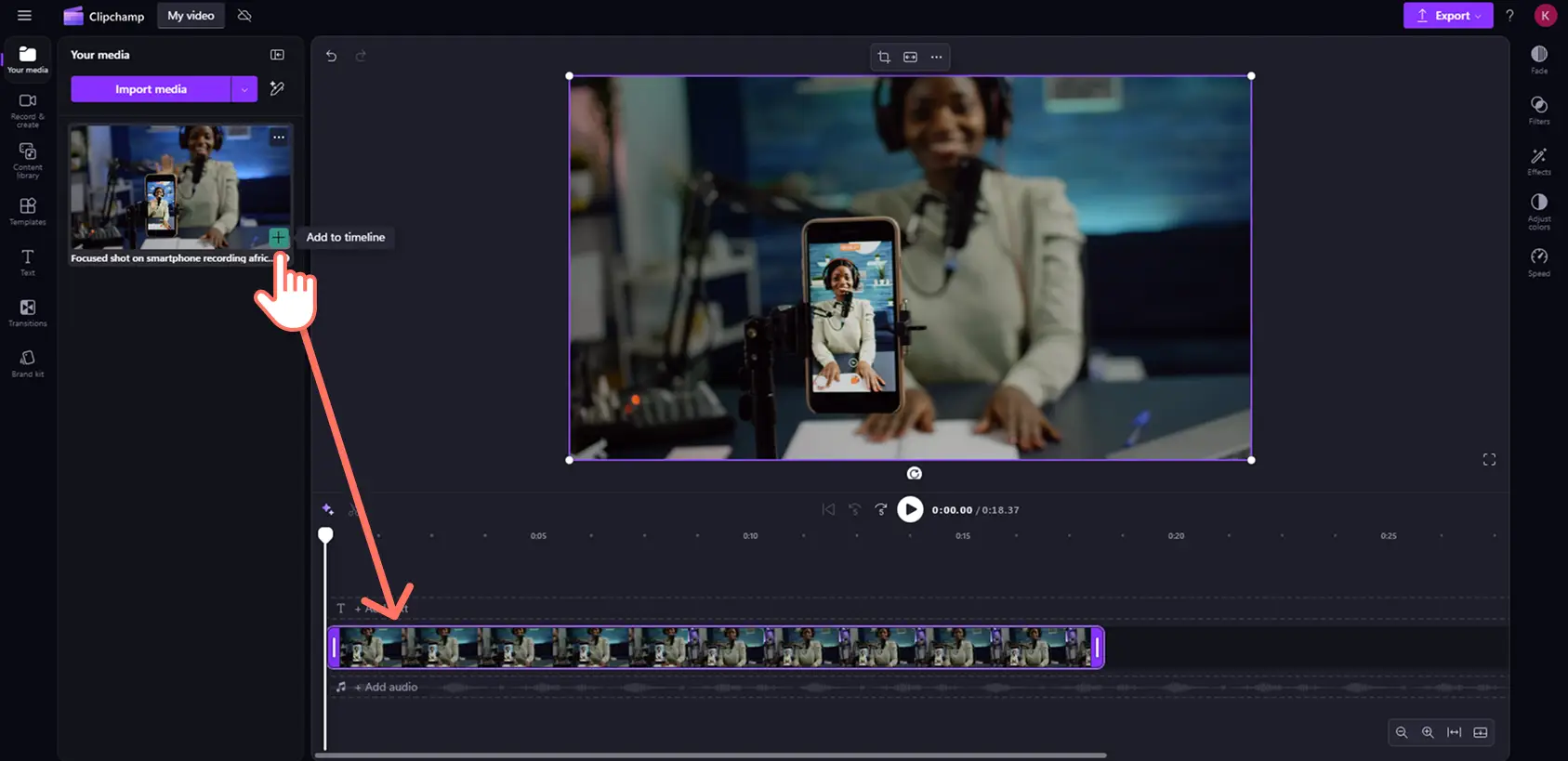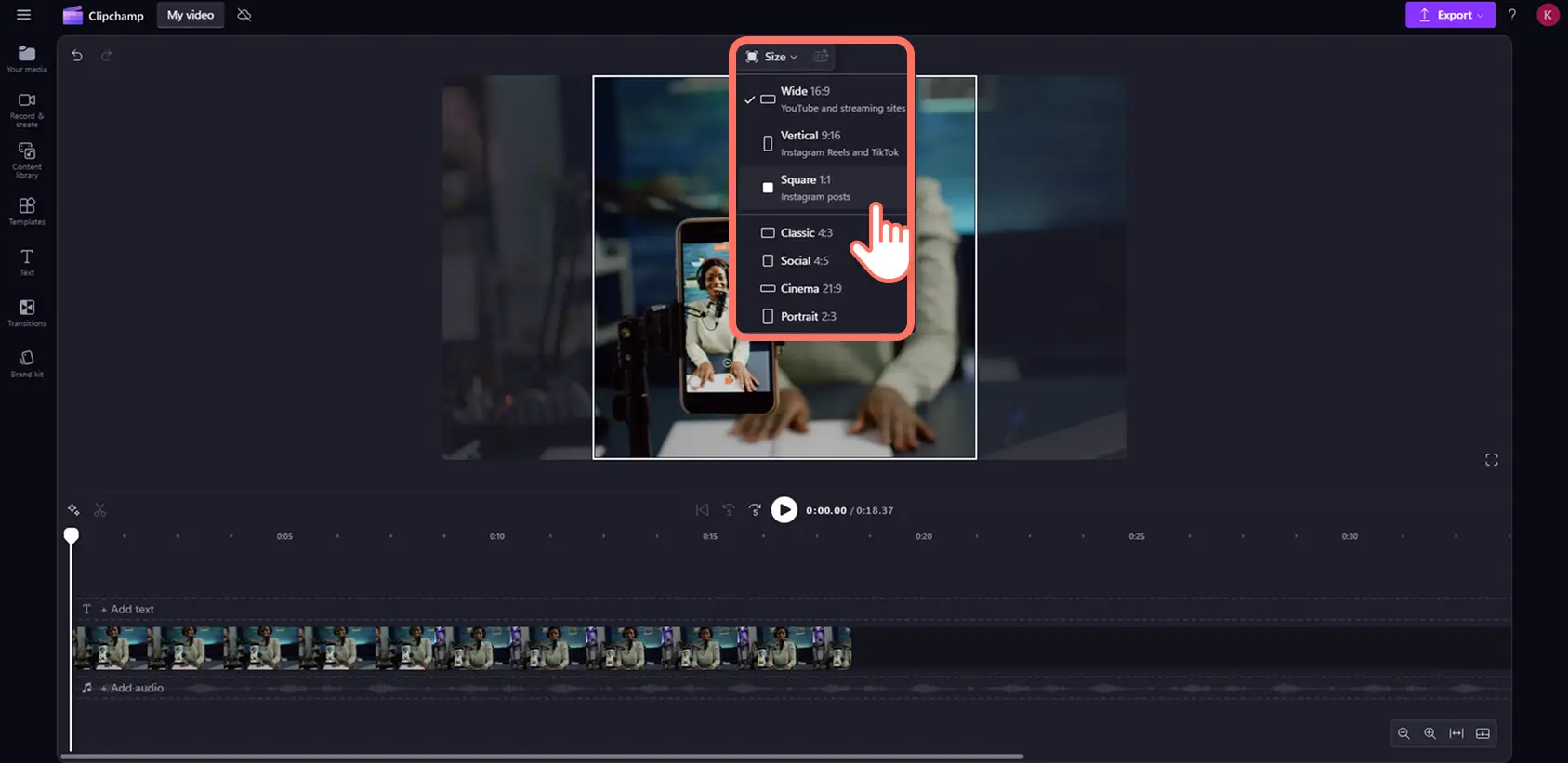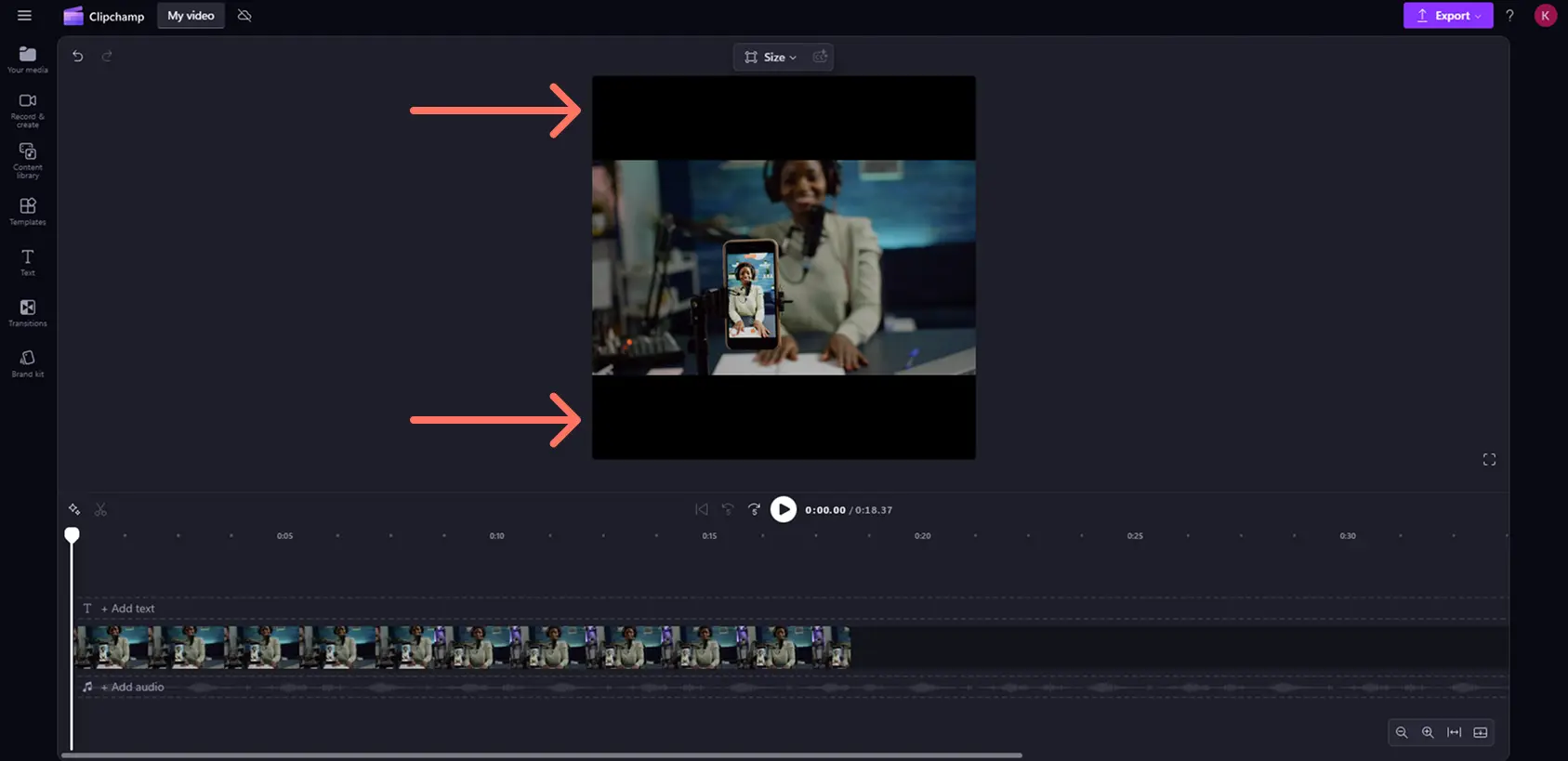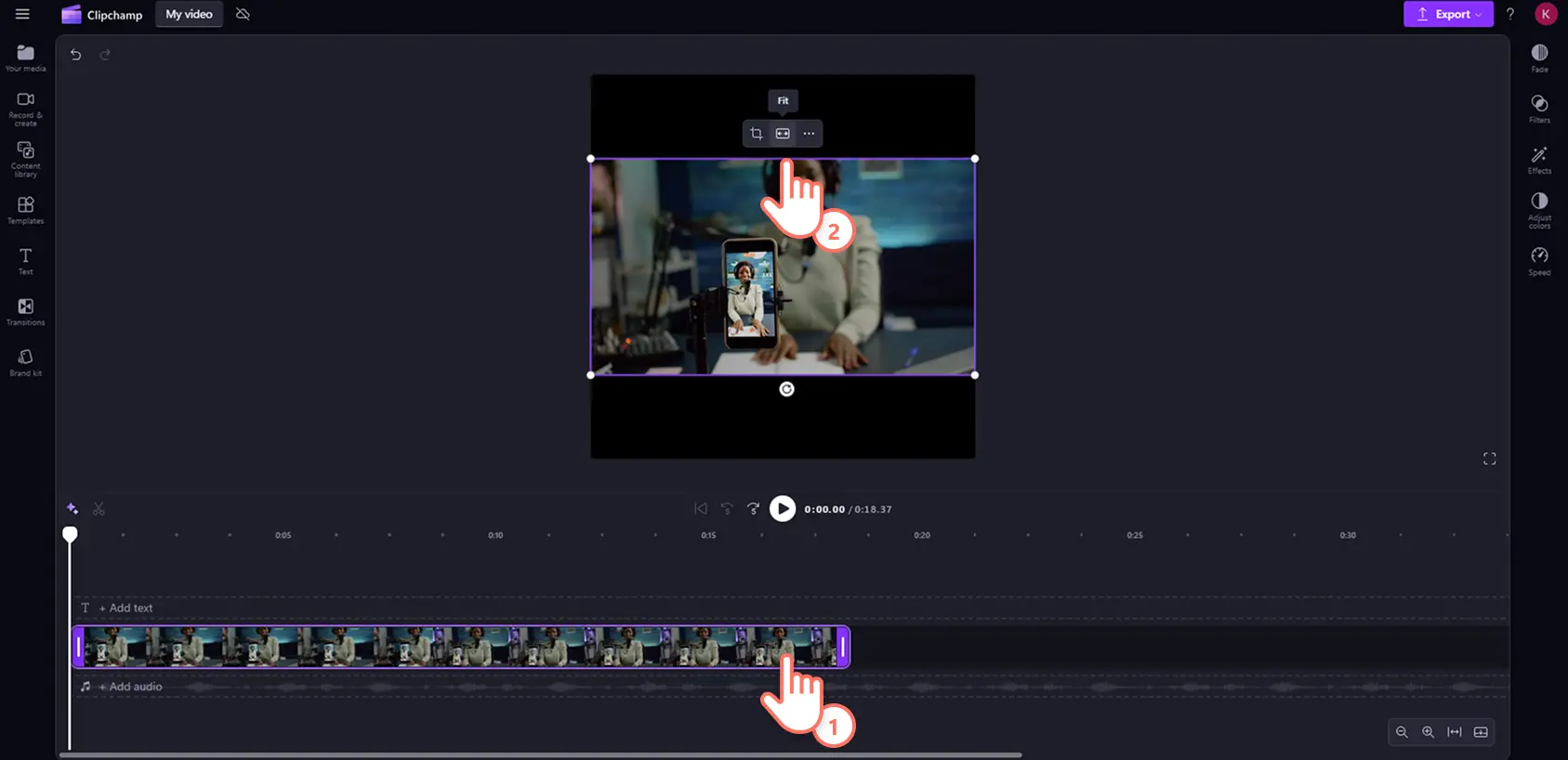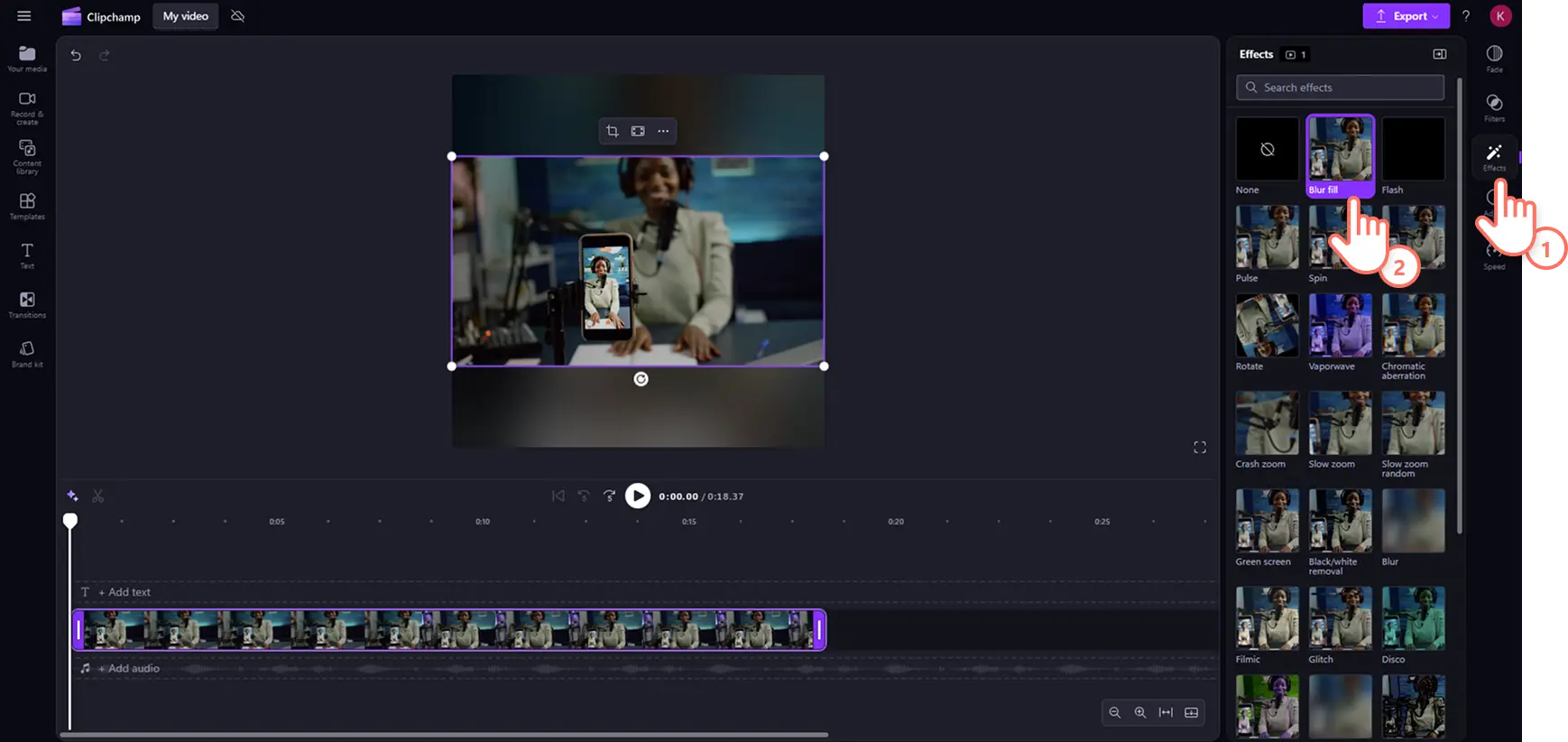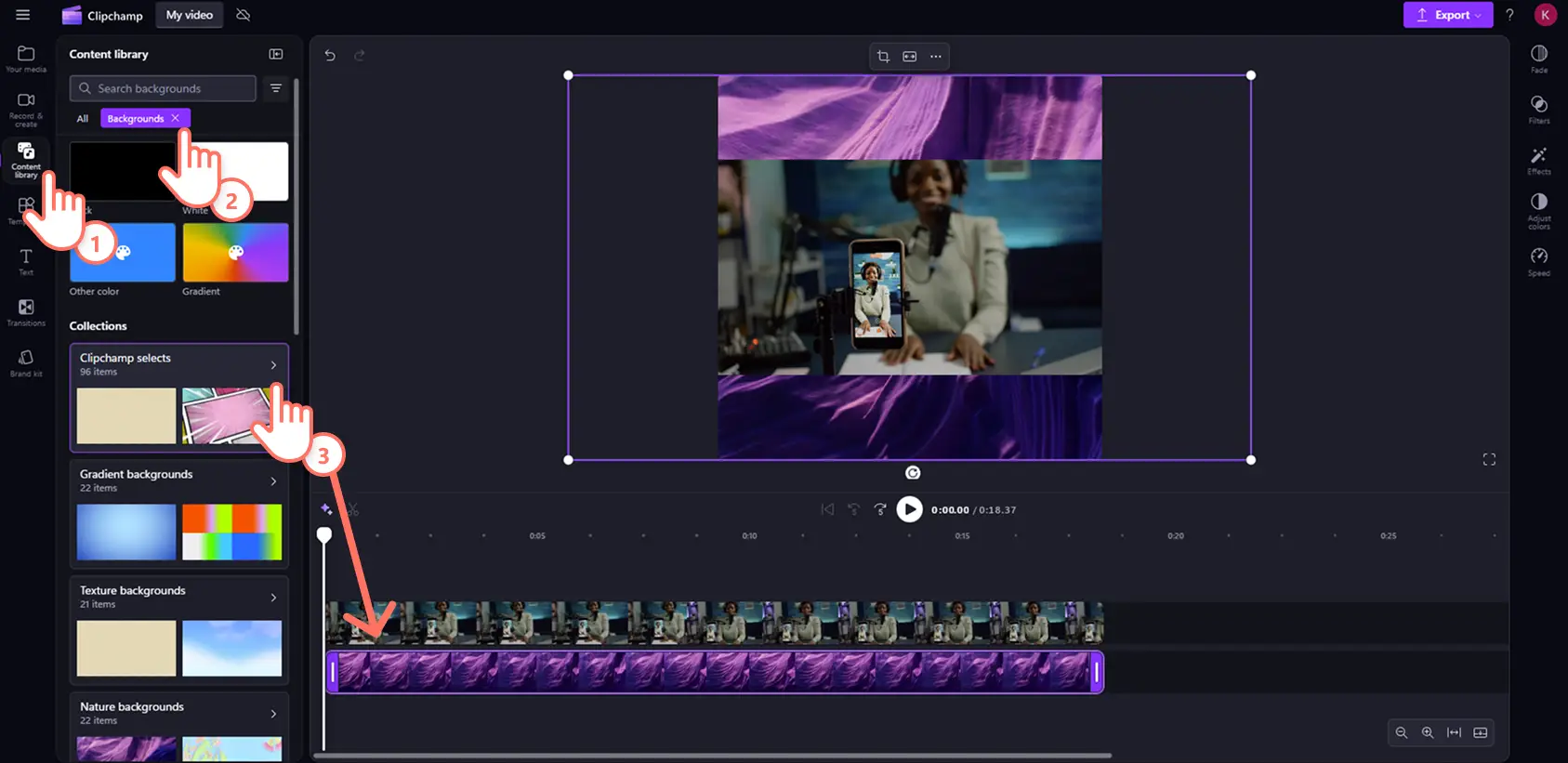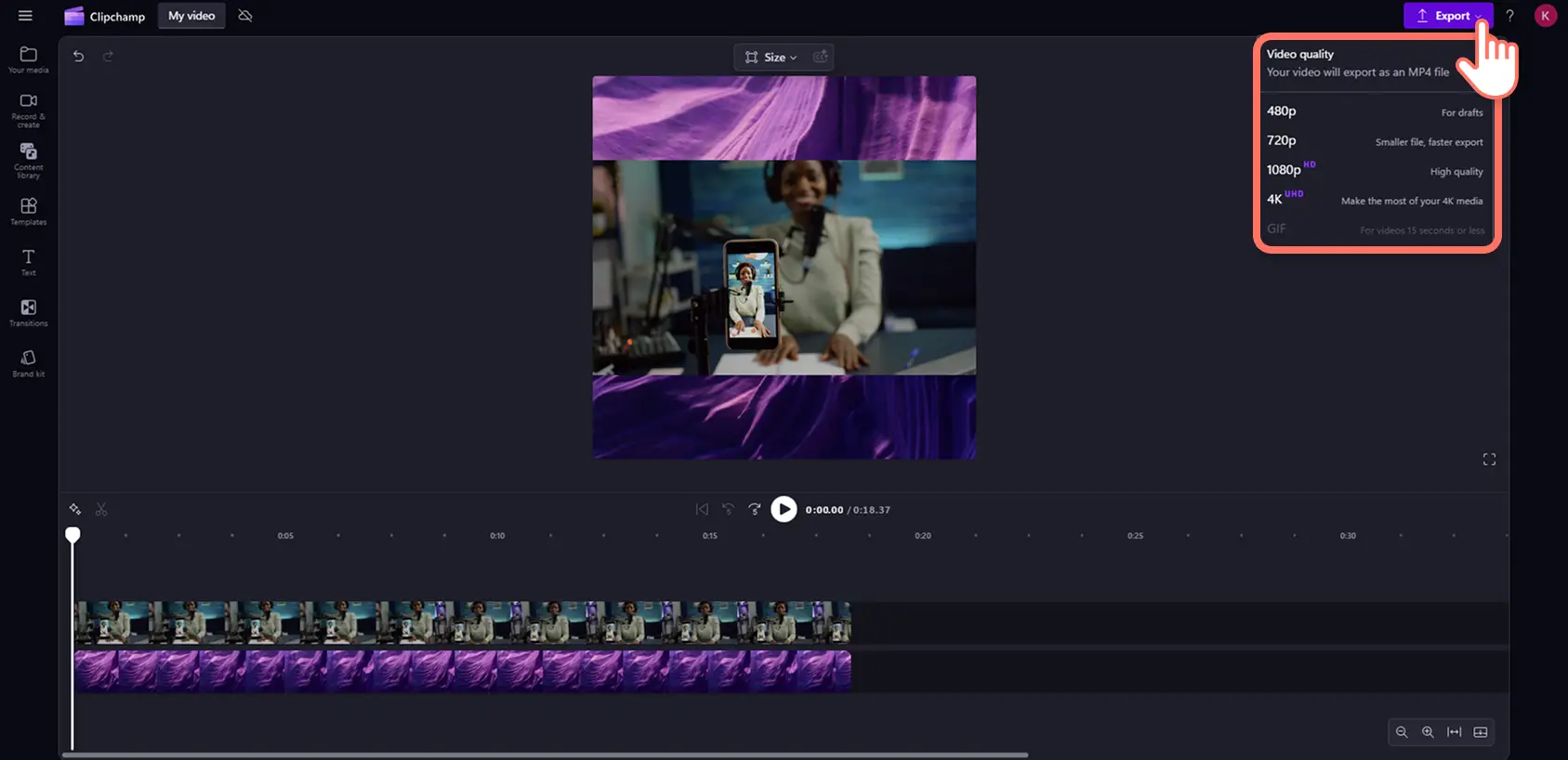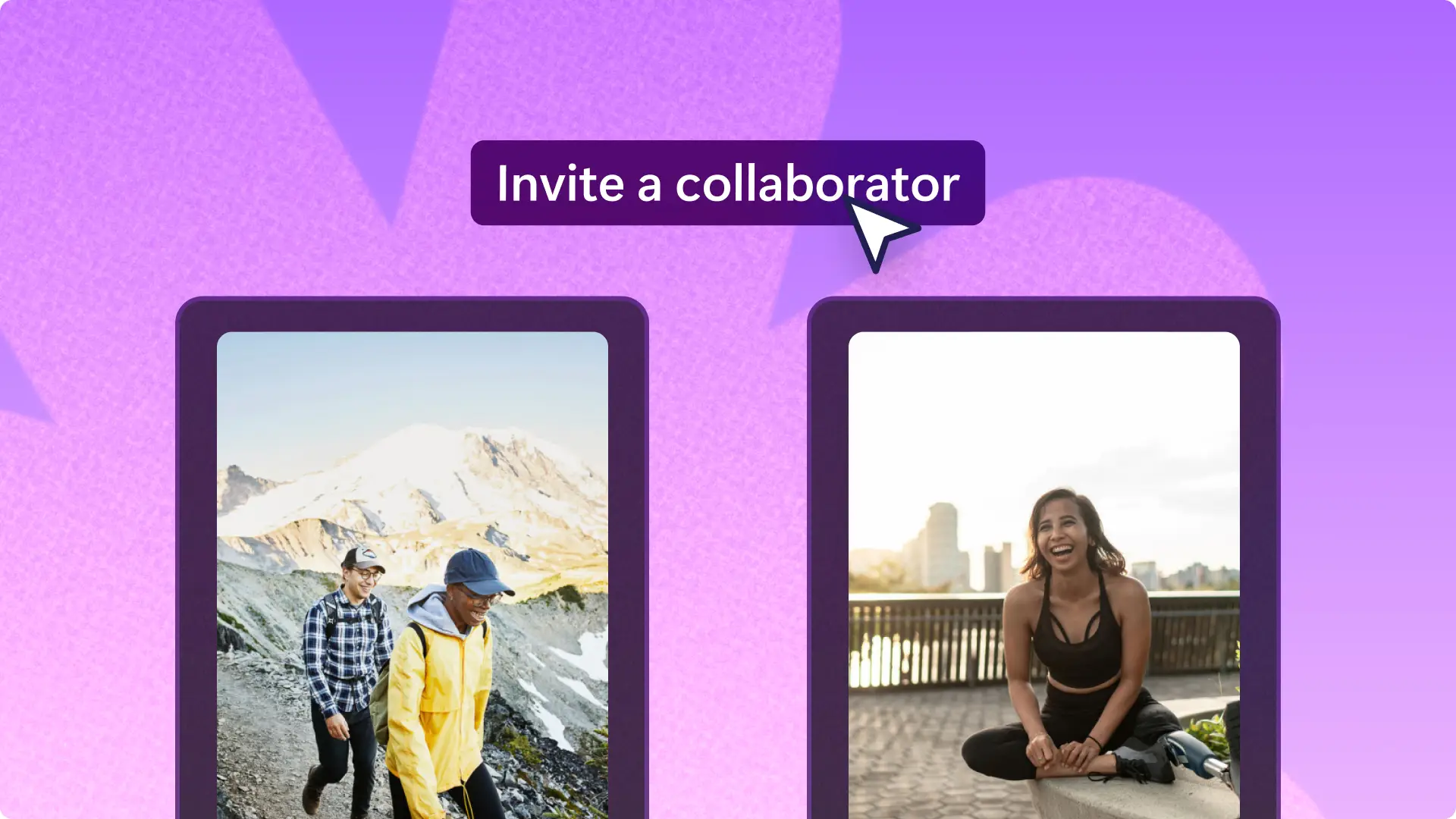Lưu ý! Các ảnh chụp màn hình trong bài viết này được lấy từ Clipchamp cho tài khoản cá nhân. Các nguyên tắc tương tự cũng áp dụng cho Clipchamp cho tài khoản cơ quan và trường học.
Trên trang này
Giới thiệu video của bạn tới khán giả mới và tối đa hóa phạm vi tiếp cận nội dung bằng cách đăng lại video YouTube lên Instagram.
Người đăng ký trên YouTube có thể không theo dõi bạn trên Instagram. Vì vậy, việc đổi kích cỡ và đăng lại video có thể giúp bạn chia sẻ nội dung của mình một cách nhất quán, đồng thời tiết kiệm thời gian quý báu và hơn cả là tăng lượng người theo dõi. Tất cả những gì bạn cần làm là điều chỉnh tỉ lệ khung ảnh của video YouTube sao cho phù hợp với Instagram bằng các thông số cài đặt video có sẵn.
Đọc tiếp để khám phá cách đổi kích cỡ video YouTube nhằm đăng lên Câu chuyện, Reels trên Instagram và YouTube Shorts bằng Clipchamp.
Cách đổi kích cỡ cho video YouTube để đăng lên Instagram
Khi chia sẻ video YouTube lên Instagram, bạn sẽ cần đổi kích cỡ của video YouTube sao cho phù hợp với yêu cầu về video trên Instagram. Bạn có thể đăng video màn hình ngang 16:9 lên Instagram, nhưng xung quanh video sẽ có các viền đen. Để chỉnh sửa video YouTube một cách chuyên nghiệp, bạn hãy làm theo các bước bên dưới.
Đăng nhập vào Clipchamp hoặc đăng ký miễn phí.
Nhập video YouTube của bạn, rồi kéo và thả video vào dòng thời gian.
Chỉnh sửa tỉ lệ khung ảnh bằng các thông số tỉ lệ khung ảnh video có sẵn, từ 16:9 sang dạng vuông 1:1 hoặc dạng dọc 9:16.
Điều chỉnh phần viền, vị trí của video và xoay video nếu cần.
Lưu video ở độ phân giải 720p hoặc 1080p.
Cách đăng video YouTube lên Instagram dưới dạng bài đăng video và Reel
Khi đưa video YouTube lên Instagram, bước đầu tiên là tải video của bạn xuống từ YouTube. Bạn cũng có thể sử dụng video YouTube của những nhà sáng tạo khác, nhưng hãy đảm bảo rằng bạn được sự cho phép từ nhà sáng tạo đó. Ghi danh cho người đăng gốc trong phần mô tả video nhằm tránh vi phạm quy định về bản quyền.
Bước 1. Nhập video YouTube
Để nhập video và âm thanh của bạn, trên thanh công cụ, hãy bấm vào nút nhập phương tiện trong tab phương tiện để duyệt tìm tệp trên máy tính hoặc kết nối với OneDrive.
Kéo và thả video YouTube vào dòng thời gian hoặc bấm vào nút thêm vào dòng thời gian.
Bước 2. Chỉnh sửa tỉ lệ khung ảnh
Bấm vào nút tỉ lệ khung ảnh 16:9. Sau đó, chọn 9:16 đối với Instagram Reels và bài đăng hoặc 1:1 đối với bài đăng trên Instagram. Bạn nên sử dụng thông số cài đặt có sẵn là 9:16.
Video của bạn bây giờ sẽ trông như thế này với viền đen.
Dùng thanh công cụ trôi nổi để thực hiện bất kỳ thay đổi nào đối với vị trí, kích cỡ của video hoặc xoay video. Bấm vào nút lấp đầy để loại bỏ phần viền đen.
Bạn cũng có thể sử dụng công cụ tự do trên bản xem trước video để kéo video đến vị trí trung tâm mới.
Nếu không muốn video của mình vừa với kích thước khung hình mới, bạn cũng có thể sử dụng hiệu ứng làm mờ để tạo đường viền mờ. Bấm vào tab hiệu ứng trên pa nen thuộc tính, sau đó bấm vào hiệu ứng blur fill.
Bạn cũng có thể kéo và thả nền từ thư viện nội dung vào dòng thời gian.
Bước 3. Lưu và chia sẻ video lên Instagram
Để xuất video, hãy bấm vào nút xuất, rồi chọn độ phân giải video 1080p. Nếu video có cảnh quay video 4K thì người đăng ký trả phí có thể lưu ở độ phân giải video 4K. Video sẽ tự động tải xuống thiết bị của bạn.
Tiếp theo, hãy truy cập ứng dụng Instagram và nhấn vào hồ sơ của bạn. Tiếp đến, nhấn vào nút +, rồi nhấn vào Reel hoặc Bài đăng. Làm theo lời nhắc trên màn hình để tải video lên.
Cách đăng video YouTube lên Câu chuyện trên Instagram
Người xem Câu chuyện trên Instagram có thể nhấn vào liên kết để chuyển đến kênh YouTube hoặc một video cụ thể của bạn. Để chia sẻ liên kết đến video trực tiếp trên YouTube lên Câu chuyện trên Instagram, bạn hãy thực hiện theo các bước bên dưới.
Trong YouTube, bấm vào chia sẻ, rồi sao chép liên kết trên video bạn đã chọn.
Trên ứng dụng Instagram, nhấn vào nút +, sau đó nhấn vào Câu chuyện.
Bấm vào tạo, rồi bấm vào biểu tượng hình dán ở trên cùng.
Trong trường tìm kiếm, nhập “liên kết” để tìm và chọn hình dán liên kết.
Dán URL YouTube đã sao chép vào trường URL và tùy chỉnh văn bản liên kết.
Bây giờ, bạn có thể thêm ảnh chụp màn hình, hình dán, văn bản hoặc bất kỳ hình ảnh nào bạn muốn.
Nhấn vào nút Chia sẻ.
Các phương pháp hay nhất để đăng video YouTube lên Instagram
Khi chia sẻ nội dung sáng tạo, việc hiểu rõ các phương pháp hay nhất dành cho video trên Instagram là rất quan trọng để tối đa hóa mức độ tương tác và tuân thủ các tiêu chuẩn của nền tảng. Hãy xem cách bạn có thể tận dụng hiệu quả URL video YouTube để tải video lên Instagram trong khi vẫn đảm bảo những video này chạm đến cảm xúc khán giả.
Tôn trọng nguyên tắc cộng đồng của Instagram
Giữ quan hệ tốt với Instagram bằng cách đảm bảo rằng nội dung bạn tải xuống từ YouTube rồi tải lên Instagram tuân thủ nguyên tắc cộng đồng của họ. Điều này có nghĩa là tránh nội dung có thể bị gắn cờ vì vi phạm bản quyền, đảm bảo không đưa vào tư liệu không phù hợp hoặc gây khó chịu và tôn trọng quyền riêng tư cũng như quyền của người khác.
Tối ưu hóa định dạng video
Trước khi tải video xuống để đưa lên Instagram, hãy xem xét các định dạng mà nền tảng này ưa chuộng. Instagram hỗ trợ nhiều định dạng khác nhau nhưng nhìn chung, tốt nhất nên sử dụng tệp MP4 có độ phân giải ít nhất 720 pixel. Hãy nhớ, Câu chuyện và bài đăng trên Instagram có tỉ lệ khung ảnh khác nhau – câu chuyện phát huy hiệu quả cao nhất ở định dạng dọc 9:16, còn bài đăng thì linh hoạt hơn, phù hợp với cả hướng vuông, dọc và ngang. Hãy ghi nhớ những điểm tinh tế về định dạng này để đảm bảo nội dung của bạn trông đẹp mắt và mang lại cảm giác tự nhiên trên Instagram.
Chỉnh sửa để tương tác
Sau khi có URL video YouTube, bạn có thể tải xuống và chỉnh sửa video của mình. Nội dung ngắn gọn, hấp dẫn và đi vào trọng tâm thường mang lại hiệu quả tốt hơn. Sử dụng công cụ biên tập trong Clipchamp để cắt bớt những cảnh không cần thiết, thêm phần chuyển tiếp hấp dẫn và đảm bảo video của bạn truyền tải nội dung lôi cuốn trong giới hạn thời gian của Instagram – 60 giây cho bài đăng và 15 giây cho câu chuyện.
Sử dụng hashtag và thẻ một cách khôn ngoan
Bây giờ, hãy nói về khả năng hiển thị. Sau khi video của bạn xuất hiện lần đầu trên Instagram, đã đến lúc biến video trở thành tâm điểm chú ý. Hãy đưa hashtag có liên quan vào để tăng khả năng hiển thị bài đăng của bạn. Instagram cho phép sử dụng tối đa 30 hashtag trong mỗi bài đăng, nhưng sử dụng 5 đến 10 hashtag phù hợp thường sẽ hiệu quả hơn. Ngoài ra, việc gắn thẻ các tài khoản khác, khi thích hợp, có thể tăng mức độ tương tác và thậm chí mở ra cơ hội cộng tác.
Viết chú thích video hấp dẫn
Một đoạn chú thích viết trau chuốt sẽ mang lại tác động vô cùng lớn. Chú thích cần bổ sung cho video, cung cấp thêm ngữ cảnh và khuyến khích người xem tương tác. Đặt câu hỏi, chia sẻ dữ kiện thú vị liên quan đến video hoặc bao gồm lời kêu gọi hành động, như mời người xem bình luận hoặc xem toàn bộ video trên YouTube. Chú thích được soạn khéo léo không chỉ là một đoạn văn bản đơn thuần mà còn là lời mời tham gia và kết nối.
Cân nhắc thời điểm lý tưởng nhất để đăng bài
Thời điểm là yếu tố then chốt trên Instagram. Hãy nghiên cứu và xác định thời điểm khán giả của bạn hoạt động tích cực nhất. Nhìn chung, buổi sáng và buổi tối các ngày trong tuần và giữa trưa cuối tuần là thời điểm thích hợp để đăng bài. Tuy nhiên, điều này có thể thay đổi dựa trên nhân khẩu học khán giả cụ thể của bạn.
Theo dõi và phản hồi sự tương tác
Theo dõi cách khán giả tương tác với video của bạn. Trả lời bình luận, tương tác với những người theo dõi bạn và sử dụng số liệu phân tích của Instagram để hiểu cách nào hiệu quả nhất. Hoạt động tương tác này không chỉ tăng khả năng hiển thị bài đăng của bạn mà còn giúp xây dựng một cộng đồng trung thành.
Vì sao bạn nên đăng video từ YouTube lên Instagram?
Tăng khả năng hiển thị video
Instagram sở hữu phạm vi khán giả đa dạng với nhiều sở thích và thị trường ngách khác nhau. Điều đó biến Instagram trở thành nền tảng mạng xã hội hoàn hảo để chia sẻ lại nội dung của bạn từ YouTube. Việc đăng lại video có thể giúp bạn tăng phạm vi tiếp cận cho nội dung và tăng lượng người theo dõi.
Tiết kiệm chi phí và thời gian quý giá
Nếu bạn không có nhiều thời gian và muốn tiết kiệm chi phí, hãy tái sử dụng nội dung YouTube của mình bằng cách chuyển video dạng màn hình ngang sang cuộn phim tổng hợp những khoảnh khắc nổi bật dạng dọc. Việc tạo nội dung mới và theo sát xu hướng có thể tiêu tốn khá nhiều thời gian, nên thay vì tạo video từ đầu, bạn có thể đăng lại video YouTube. Việc tạo hàng loạt video cùng lúc cũng có thể giúp bạn duy trì nội dung nhất quán để sử dụng trên Instagram và YouTube Shorts vì hai dạng video này có cùng kích cỡ.
Quảng bá chéo nội dung video
Sử dụng Instagram để chia sẻ những khoảnh khắc nổi bật và clip từ video YouTube là cách dễ dàng nhất để tạo video hé lộ nội dung và đoạn giới thiệu cho kênh. Bạn chỉ cần cắt tỉa video YouTube, thêm hiệu ứng chuyển cảnh và tiêu đề động, vậy là video đã sẵn sàng để chia sẻ trên Instagram. Khuyến khích người xem trên Instagram truy cập vào kênh YouTube của bạn để xem toàn bộ video, từ đó tăng lưu lượng truy cập và mức độ nhận biết.
Bạn cũng muốn đăng video YouTube lên TikTok? Hãy xem hướng dẫn toàn diện về video TikTok và tìm hiểu thêm về YouTube Shorts.
Biến video YouTube của bạn thành Instagram Reel ngay hôm nay với Clipchamp hoặc tải xuống miễn phí ứng dụng Clipchamp dành cho Windows.